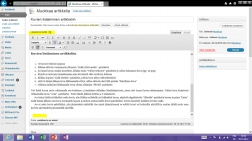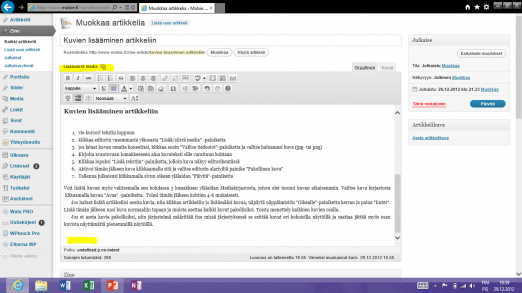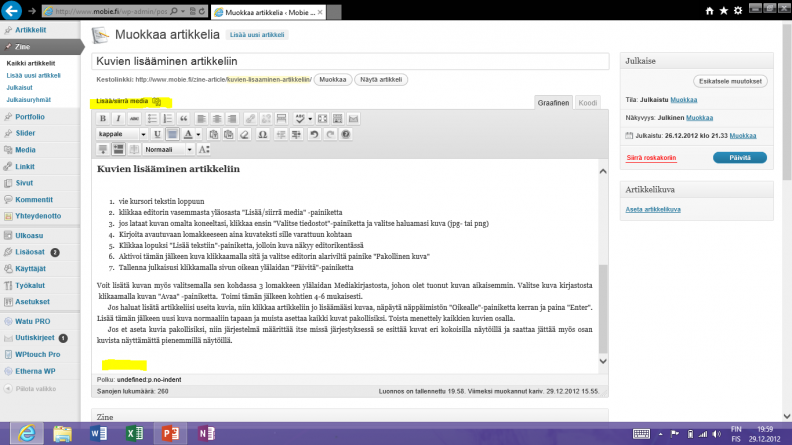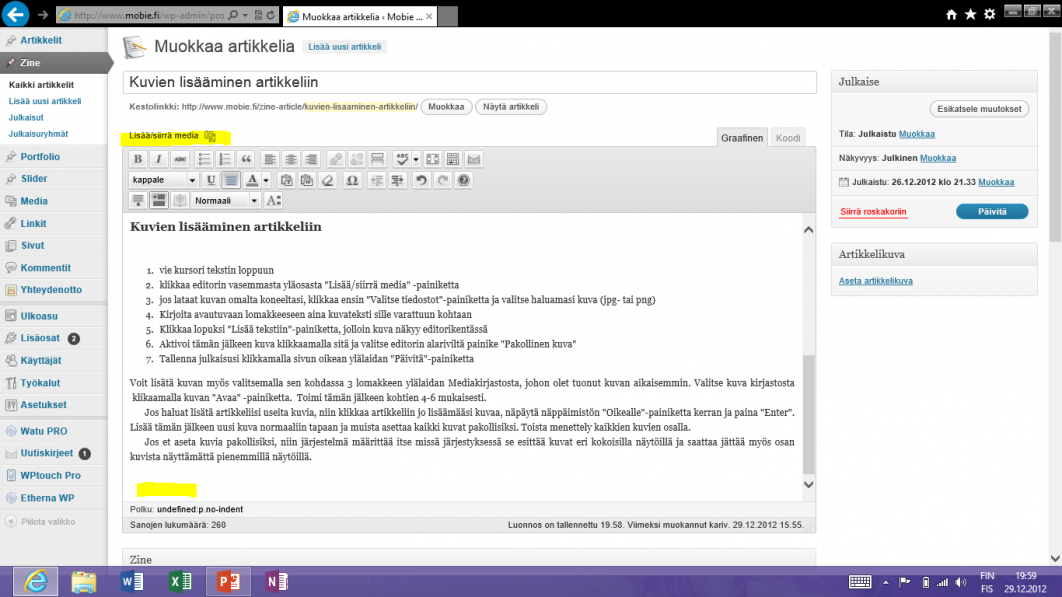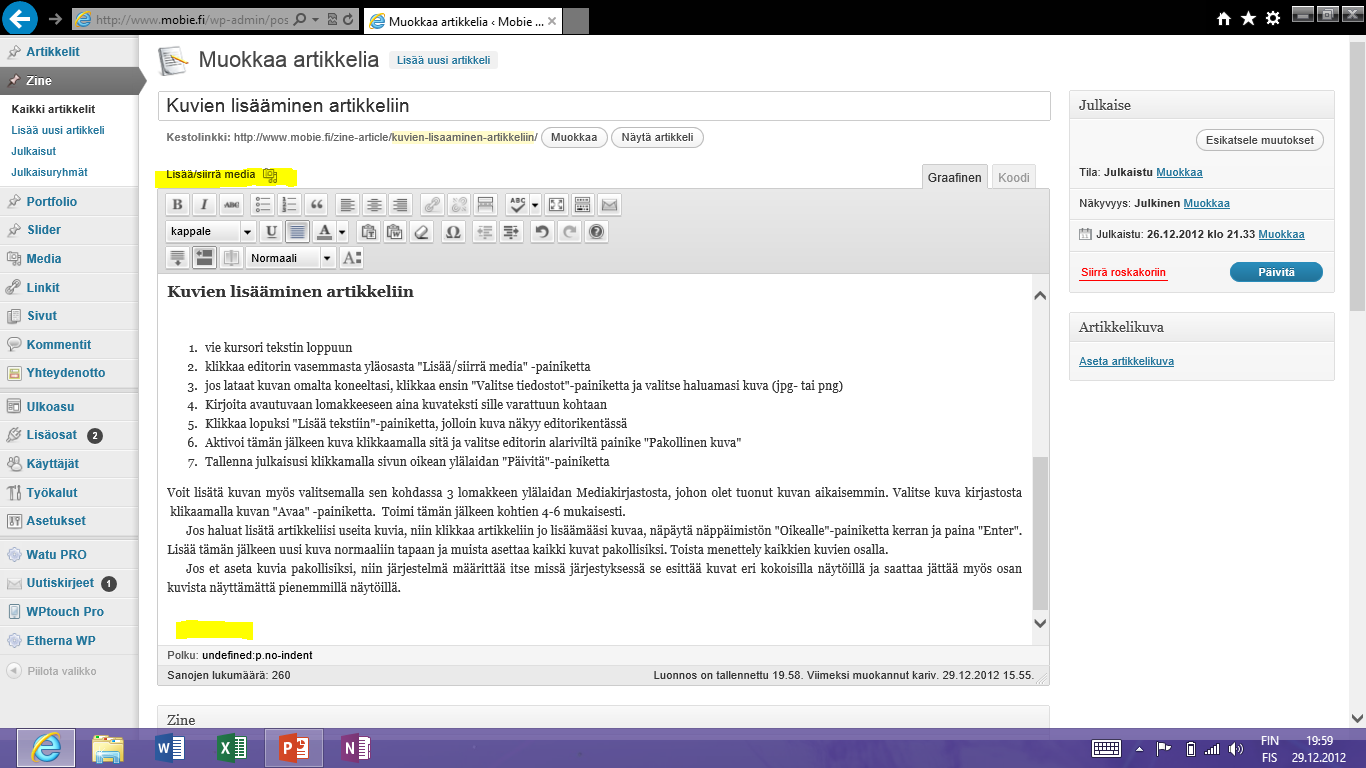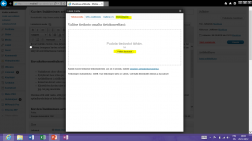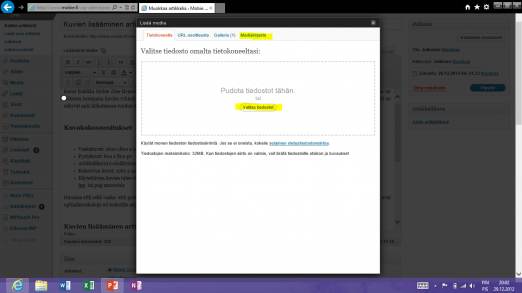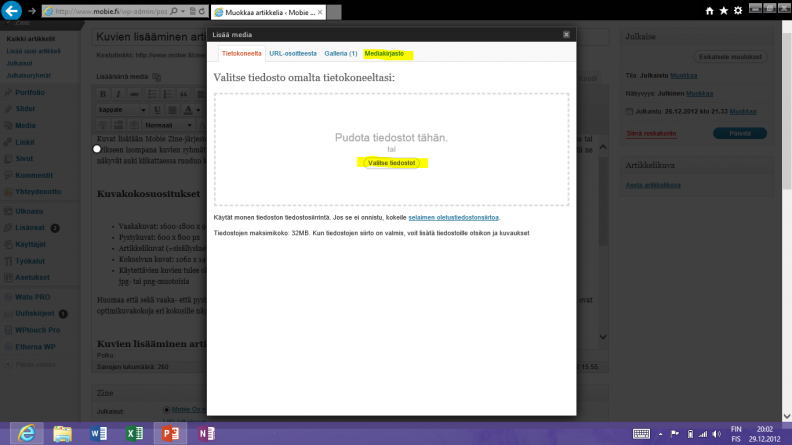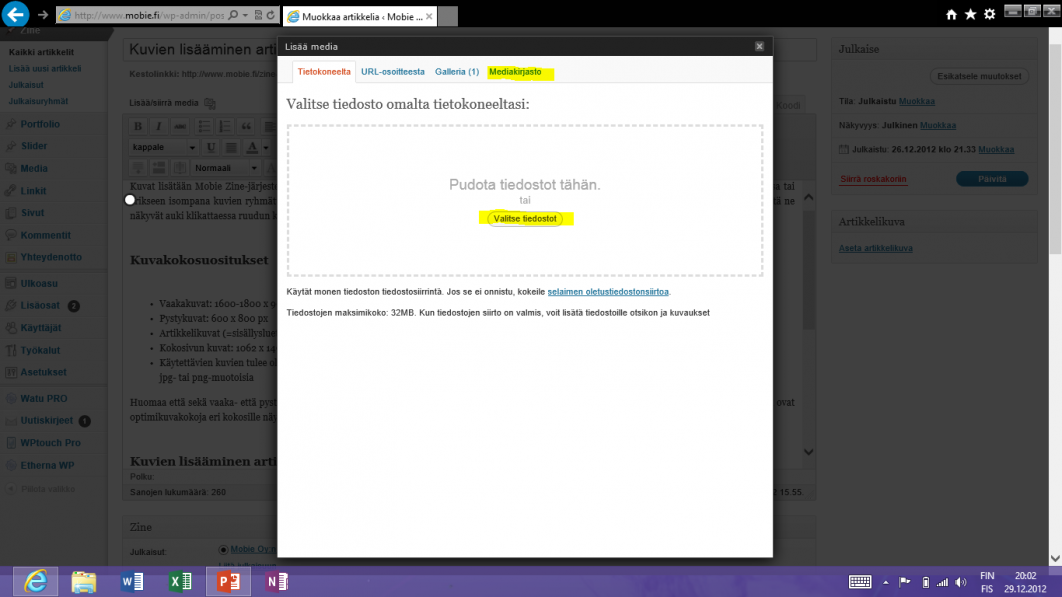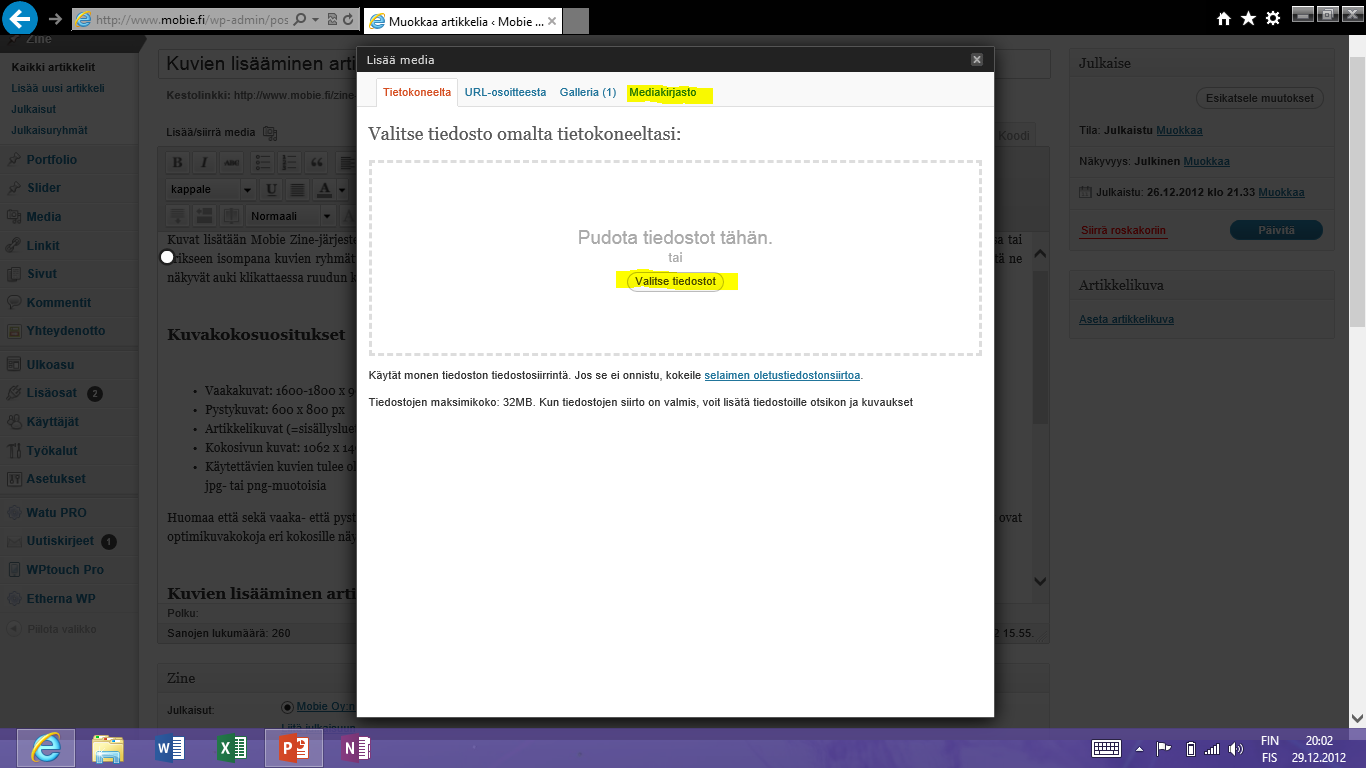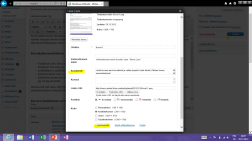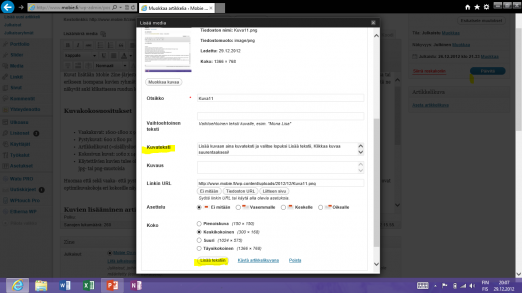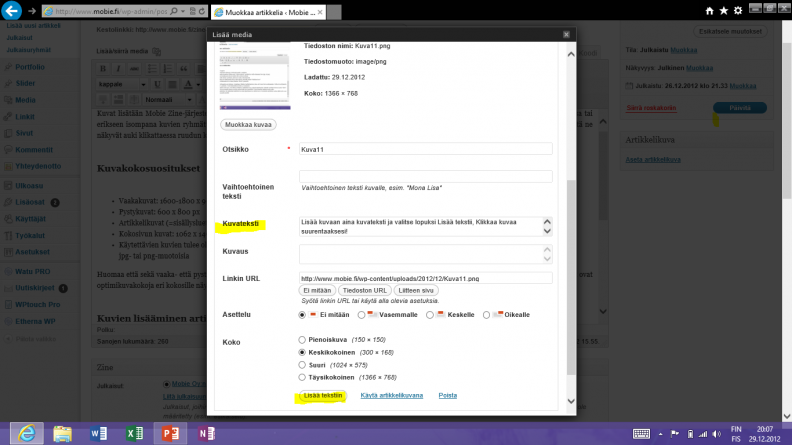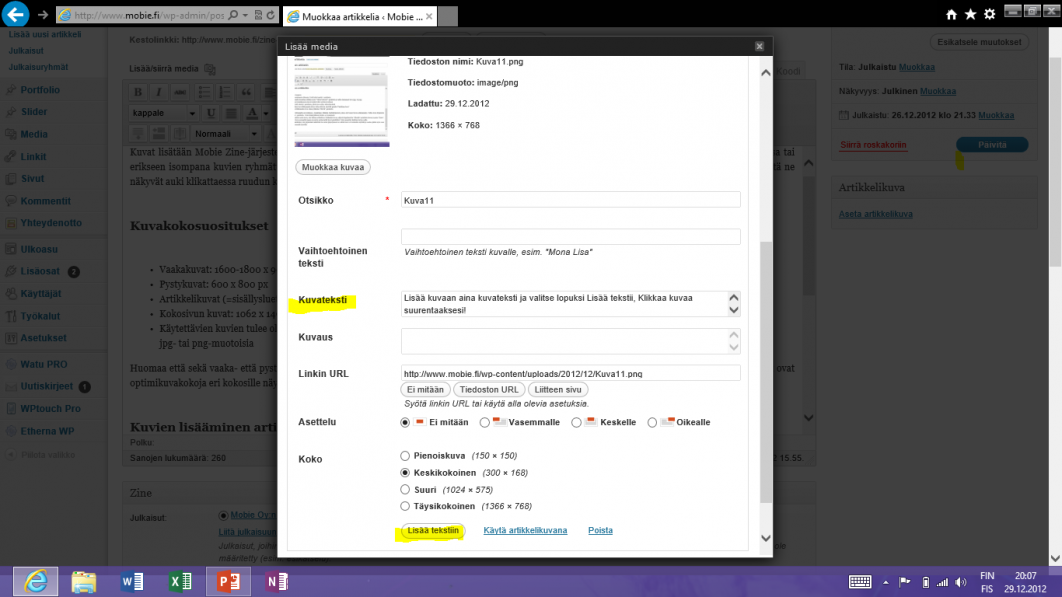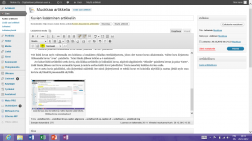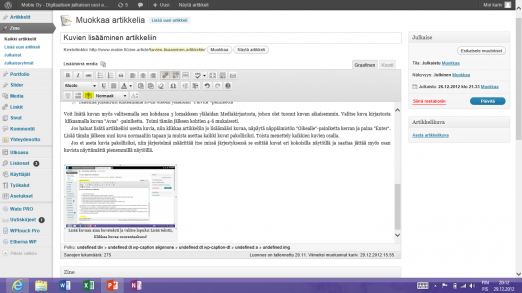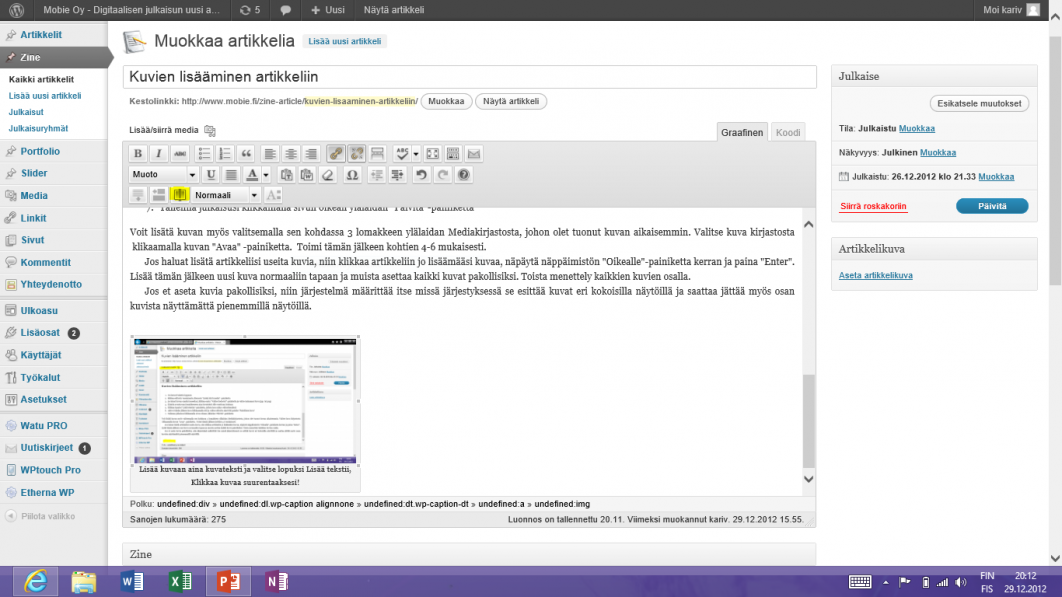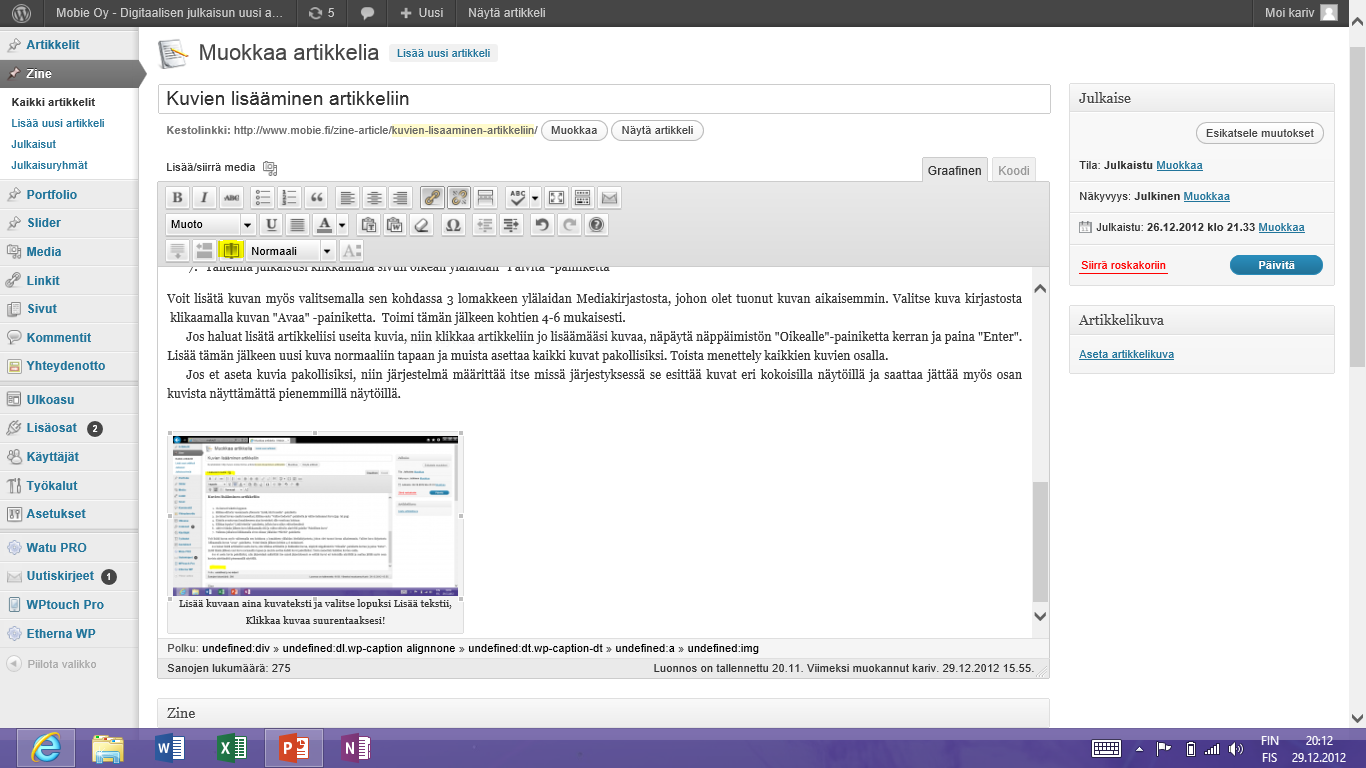Kuvien lisääminen artikkeliin
Kunka lisäät valokuvia Mobie Zine-artikkeliin
Kuvat lisätään Mobie Zine-järjestelmässä artikkeliin siten, että ne tuodaan ensin järjestelmän Media-kirjastoon joko yksittäisen kuvan lisäysvaiheessa tai erikseen isompana kuvien ryhmätuontina. Järjestelmä tekee kuvista automaattisesti 18 eri kuvakokoa. Originaalikuvien tulisi olla aina niin suuria, että ne näkyvät auki klikattaessa ruudun kokoisina myös isommilla näytöillä.
Kuvakokosuositukset
- Vaakakuvat: 1600-1800 x 900-1100 px, resoluutio 72 tai 96 dpi.
- Pystykuvat: 600 x 800 px
- Artikkelikuvat (=sisällysluettelokuva): 600 x 350 px
- Kokosivun kuvat: 1062 x 1495 px
- Käytettävien kuvien tulee olla joko
jpg- tai png-muotoisia
Huomaa että sekä vaaka- että pystykuvien kokosuositukset ovat vain suuntaa antavia ja voit käyttää myös muita kuvakokoja. Edellä mainitut kuvakoot ovat optimikuvakokoja eri kokosille näytöille. Pysty- ja artikkelikuvien koon tulisi kuitenkin olla aina esitetyn mukainen!
Kuvien lisääminen artikkeliin
(kuvien vapaa asettelu)
- vie kursori tekstin loppuun
- klikkaa editorin vasemmasta yläosasta “Lisää/siirrä media” -painiketta
- jos lataat kuvan omalta koneeltasi, klikkaa ensin “Valitse tiedostot”-painiketta ja valitse haluamasi kuva (jpg- tai png)
- Kirjoita avautuvaan lomakkeeseen aina kuvateksti sille varattuun kohtaan
- Klikkaa lopuksi “Lisää tekstiin”-painiketta, jolloin kuva näkyy editorikentässä
- Aktivoi tämän jälkeen kuva klikkaamalla sitä ja valitse editorin alariviltä painike “Pakollinen kuva”
- Tallenna julkaisusi klikkamalla sivun oikean ylälaidan “Päivitä”-painiketta
Voit lisätä kuvan myös valitsemalla sen kohdassa 3 lomakkeen ylälaidan Mediakirjastosta, johon olet tuonut kuvan aikaisemmin. Valitse kuva kirjastosta klikaamalla kuvan “Avaa” -painiketta. Toimi tämän jälkeen kohtien 4-6 mukaisesti.
Jos haluat lisätä artikkeliisi useita kuvia, niin klikkaa artikkeliin jo lisäämääsi kuvaa, näpäytä näppäimistön “Oikealle”-painiketta kerran ja paina “Enter”. Lisää tämän jälkeen uusi kuva normaaliin tapaan ja muista asettaa kaikki kuvat pakollisiksi. Toista menettely kaikkien kuvien osalla.
Jos et aseta kuvia pakollisiksi, niin järjestelmä määrittää itse missä järjestyksessä se esittää kuvat eri kokoisilla näytöillä ja saattaa jättää myös osan kuvista näyttämättä pienemmillä näytöillä.
Kuvien lisääminen tekstiin
Voit lisätä kuvat myös haluamaasi kohtaan tekstissä (uusi ominaisuus 1/2013). Kuvat näkyvät valmiissa julkaisussa palstan levyisenä halutussa kohdassa tekstiä ja avautuvat normaalisti ruudun kokoisiksi klikattaessa. Katso kuva alla.

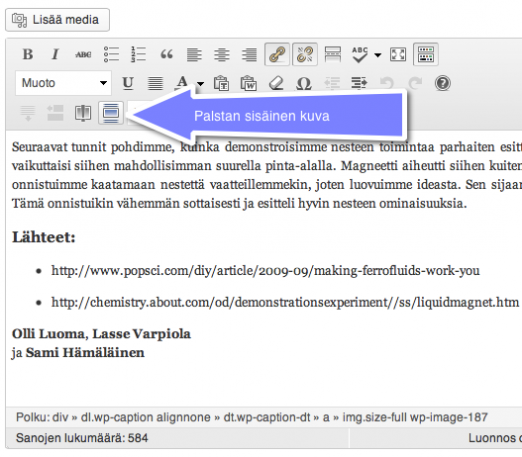

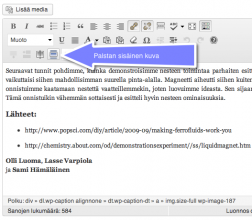
Lisää kuvat normaalisti, mutta nyt tekstiin omalle rivilleen. Tee kuvan ylä- ja alapuolelle tyhjä rivi “Väli kappaleen jälkeen”-painikkeella ja klikkaa kuvaa sekä tämän jälkeen “Ei ensimmäisen rivin sisännystä”-painiketta. Aktivoi lopuksi kuva ja klikkaa alarivin “Palstansisäinen kuva”-painiketta. Tallenna artikkeli normaalisti.

1-2. Siirrä kursori tekstin loppuun ja klikkaa Lisää/siirrä media. Klikkaa kuvaa suurentaaksesi!

3. Valitse kuva joko omalta koneeltasi tai Mediakirjastosta. Klikkaa kuvaa suurentaaksesi!

4-5. Lisää kuvaan aina kuvateksti ja klikkaa lopuksi Lisää tekstiin. Klikkaa kuvaa suurentaaksesi!

6-7. Aktivoi kuva klikkaamalla ja valitse Pakollinen kuva. Päivitä artikkeli.Klikkaa kuvaa suurentaaksesi!